Juodas Mitas: Wukong Avarijos – Išbandykite Šiuos Sprendimus

Sužinokite, kaip spręsti Juodas Mitas: Wukong avarijas, kad galėtumėte mėgautis šiuo jaudinančiu veiksmo RPG be pertraukų.
“Juodas Mitas: Wukong” buvo vienas iš 2024 metų žaidimų hitų, mylimas daugelio žaidėjų už savo iššūkių kupiną žaidimą, turtingą mitologiją ir išskirtinį vizualinį dizainą. Tačiau net ir geriausi žaidimai nėra tokie smagūs, kai nuolat sugenda. Deja, žaidėjai susidūrė su “Juodas Mitas: Wukong” avarijomis dėl įvairių priežasčių, ir jos gali pasitaikyti netikėtai, keliančios daug nusivylimo.
Šis gidas rodo kelis būdus, kaip spręsti “Juodas Mitas: Wukong” avarijas.
Turinys
Pirmas dalykas, kurį turėtumėte padaryti, jei patiriate “Juodas Mitas: Wukong” avarijas, yra patikrinti, ar jūsų mašina gali jį paleisti. Jūs galite rasti žaidimo sistemos reikalavimus per jo parduotuvės puslapį Steam, ir jie yra tokie:
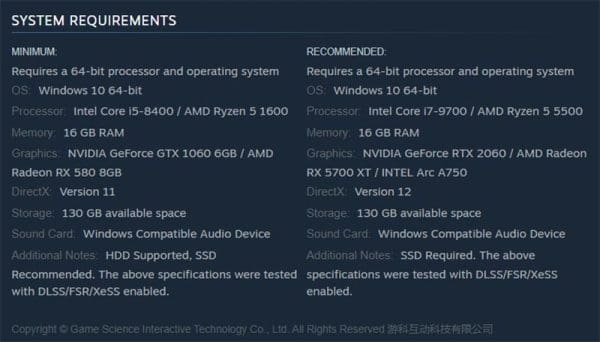
Norėdami patikrinti savo kompiuterio specifikacijas, atlikite šiuos veiksmus:
1 veiksmas. Įveskite “Sistemos informacija” į paieškos laukelį ir spustelėkite “Geriausias derinys.”
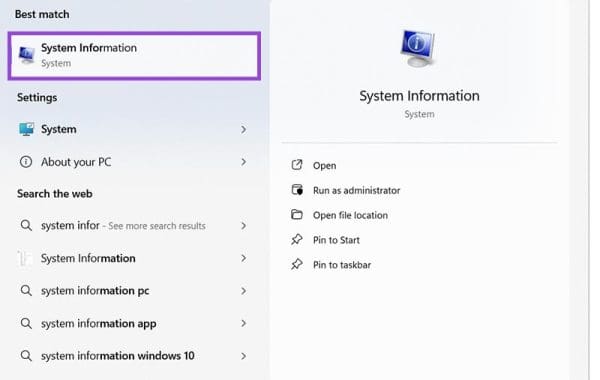
2 veiksmas. Peržiūrėkite savo mašinos specifikacijas ir palyginkite jas su “Juodas Mitas: Wukong” sistemos reikalavimais. Jei jūsų mašina atitinka reikalavimus, neturėtumėte turėti jokių problemų, tačiau jei ji turi trūkumų vienoje ar daugiau srityse, tai gali būti priežastis, kodėl jūsų žaidimas sugenda.
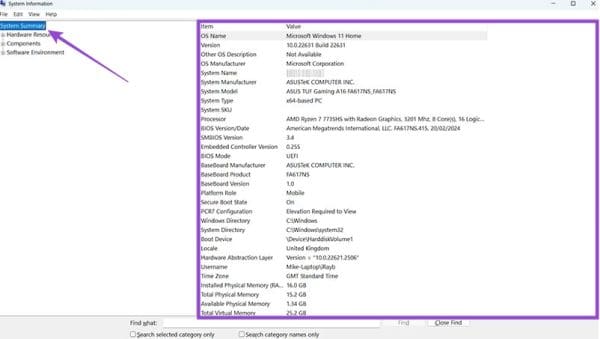
Kita, pažvelkime į kelis būdus, kaip išspręsti “Juodas Mitas: Wukong” avarijas.
Gerai pradėti sprendžiant “Juodas Mitas: Wukong” avarijas, yra patikrinti žaidimo failus, nes gali būti tam tikras korupcija, sukelianti avarijas.
1 veiksmas. Atidarykite Steam ir sekcijoje “Biblioteka” raskite “Juodas Mitas: Wukong” ir dešiniu pelės mygtuku spustelėkite ant jo. Tada pasirinkite “Ypatybės.”
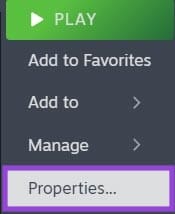
2 veiksmas. Paspauskite “Įdiegtos failai” ir tada “Patikrinkite žaidimo failų vientisumą.” Palaukite, kol nuskaitymas bus baigtas.
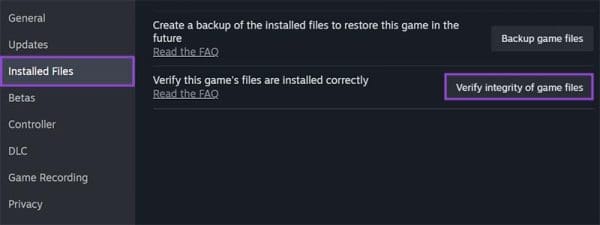
Dėl dažnos žaidimų avarijų priežasties gali būti tai, kad jūsų grafikos ar vaizdo plokštė nebuvo atnaujinta su naujausiais tvarkyklėmis. Štai kaip tai išspręsti:
1 veiksmas. Įveskite “Įrenginių tvarkytuvė” paieškos laukelyje ir pasirinkite “Geriausias derinys.”
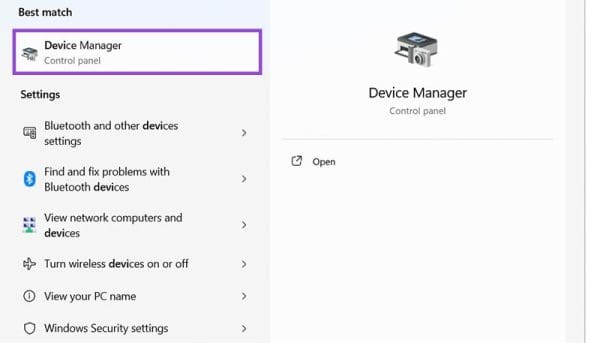
2 veiksmas. Paspauskite mažą rodyklę šalia “Ekrano adapteriai.”
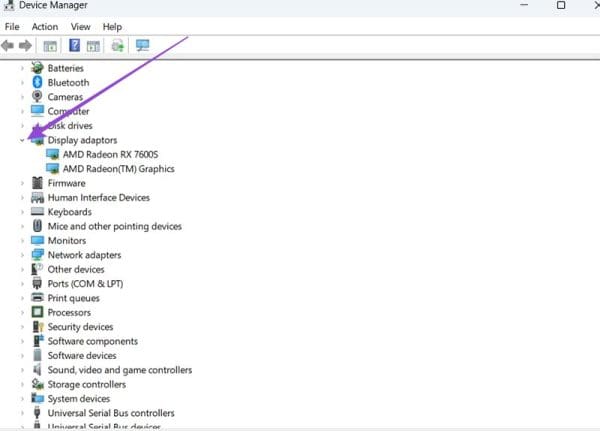
3 veiksmas. Dešiniu pelės mygtuku spustelėkite savo grafikos tvarkyklę ir pasirinkite “Atnaujinti tvarkyklę.” Tada pasirinkite arba leiskite Windows ieškoti ir automatiškai įdiegti naujausią tvarkyklę, arba naršykite ir raskite tvarkyklę, jei ją turite atsisiuntę (naujausias tvarkykles galite rasti savo grafikos plokštės gamintojo svetainėje).
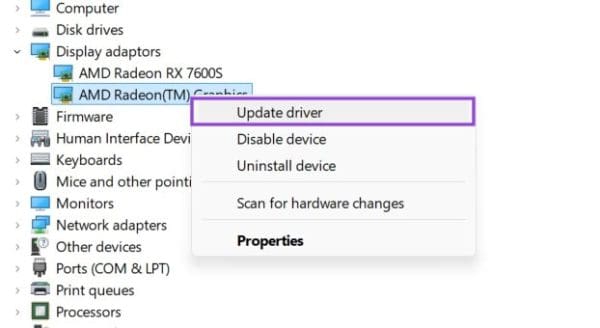
Taip pat gali būti, kad jūsų žaidimas nuolat sugenda, nes grafikos nustatymai yra per aukšti jūsų mašinai. Jūsų mašina gali perkaisti, bandydama atvaizduoti išsamius žaidimo vizualus, dėl ko įvyksta avarija.
1 veiksmas. Įkelkite žaidimą ir sustabdykite jį, kad patektumėte į meniu, tada slinkite iki “Nustatymai.”
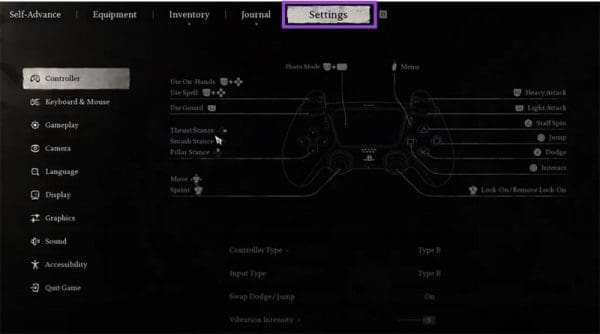
2 veiksmas. Slinkite iki “Grafika” skilties ir reguliuokite nustatymus, kad jie būtų mažiau sunkeni jūsų mašinai. Pavyzdžiui, galite išjungti “Pilną atspindėjimą”, nustatyti “Tekstūros kokybę” į “Vidutinė” arba “Maža” ir nustatyti “Kadrų dažnio ribą” į 30.
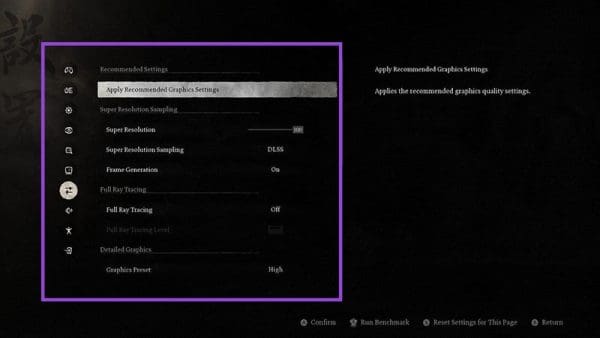
Žaidimo režimas yra Windows funkcija, kurią verta įjungti vykdant naujausius vaizdo žaidimus, nes ji skirta efektyviausiai paskirstyti sistemos išteklius, kad jūsų žaidimas veiktų sklandžiai ir sumažintų avarijas bei kitas problemas.
1 veiksmas. Paspauskite “Windows” ir “I” kartu, kad patektumėte į “Nustatymus”.
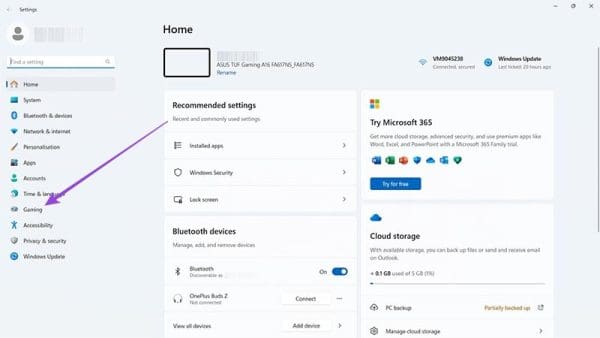
2 veiksmas. Paspauskite “Žaidimai”, tada “Žaidimo režimas” ir perjungite režimą “Įjungta.”
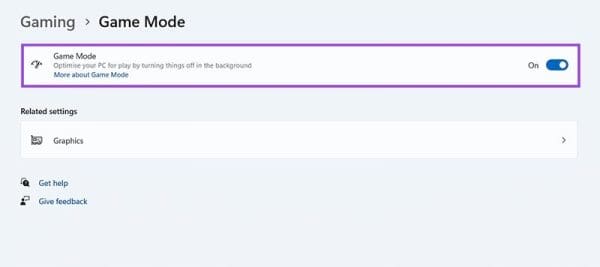
Žaidimo avarijos gali būti susijusios su jūsų kompiuterio saugumo nustatymais – jūsų antivirusinė programa gali atsitiktinai uždaryti žaidimą, kol jį žaidžiate. Štai kaip tai išspręsti:
1 veiksmas. Įveskite “Windows saugumas” paieškos laukelyje ir spustelėkite “Geriausias derinys.”
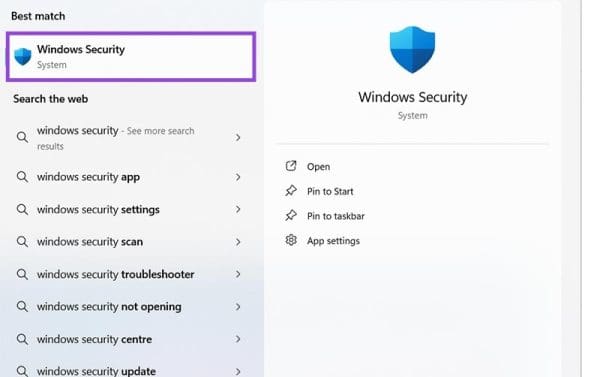
2 veiksmas. Spustelėkite “Virusų ir grėsmių apsauga.”
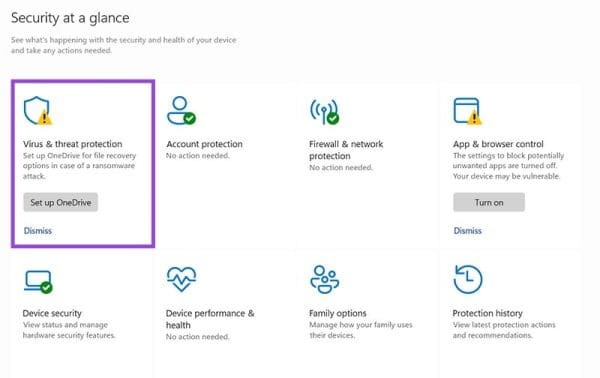
3 veiksmas. Raskite ir spustelėkite “Tvarkyti nustatymus.”
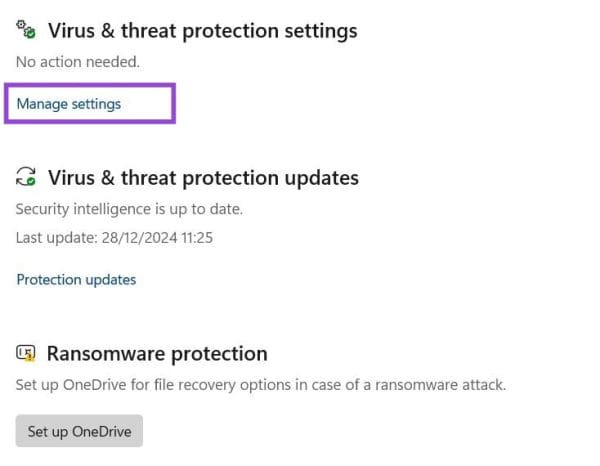
4 veiksmas. Slinkite žemyn ir spustelėkite “Pridėti arba pašalinti išimtis.”
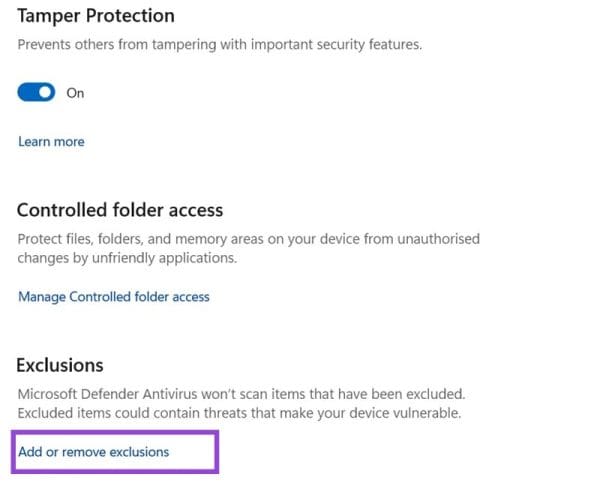
5 veiksmas. Spustelėkite “Pridėti išimti,” tada “Aplanką” ir pasirinkite “Juodas Mitas: Wukong” aplanką.
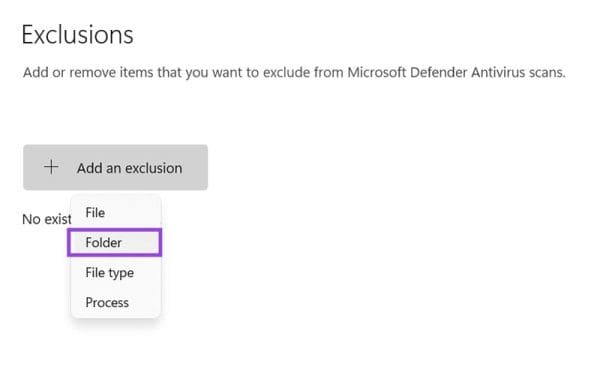
Jei viskas kitas nepavyksta, iš naujo įdiegti “Juodas Mitas: Wukong” gali būti vienintelis būdas išspręsti problemą. Kadangi tai didelis žaidimas (130 GB), gali užtrukti, kol bus atsisiųsti ir įdiegti visi failai, taigi šią pataisymą geriausia palikti iki tada, kai išnaudosite kitas galimybes.
1 veiksmas. Įveskite “Pašalinti programas” į paieškos lauką ir spustelėkite “Geriausias derinys.”
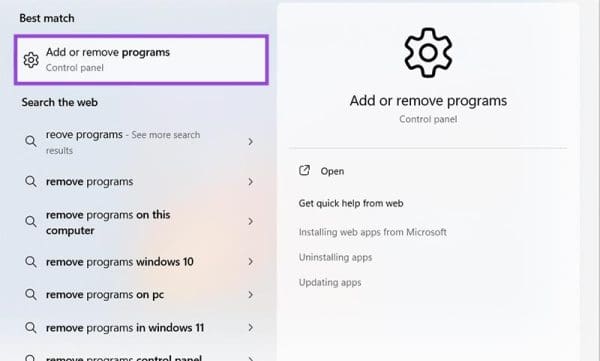
2 veiksmas Raskite “Juodas Mitas: Wukong” savo įdiegtų programų sąraše, spustelėkite tris taškus šalia jo ir pasirinkite “Išinstaliuoti.”
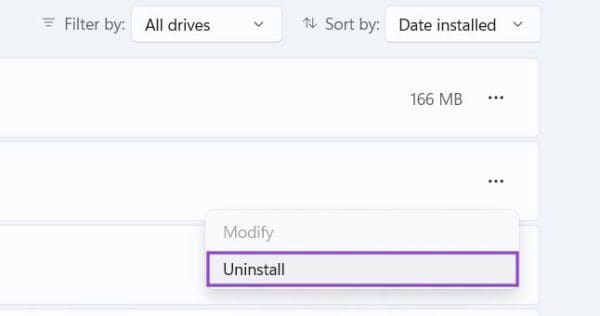
3 veiksmas. Atidarykite Steam, raskite “Juodas Mitas: Wukong” parduotuvėje arba bibliotekoje, tada spustelėkite, kad vėl įdiegtumėte jį į savo mašiną.
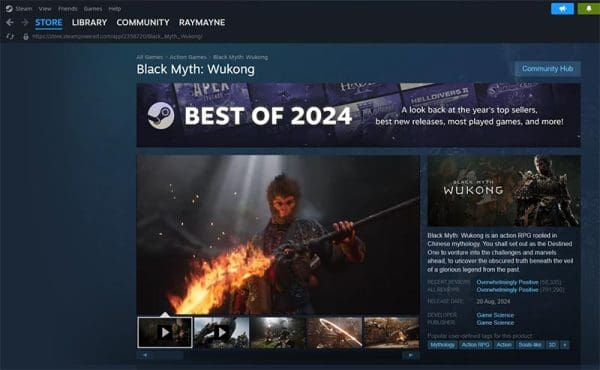
Dažnos Steam avarijos gali turėti įvairių priežasčių. Čia yra 9 galimi sprendimai, kurie gali padėti jums grįžti į žaidimus.
Steam Deck yra galingas nešiojamas prietaisas, leidžiantis žaisti kompiuterinius žaidimus bet kur. Naudojant Steam Deck žaidimams emuliuoti, galima žaisti klasikinius žaidimus iš senesnių konsolių, kurie gali būti neprieinami šiuolaikinėse platformose.
Ieškote būdų, kaip atnaujinti PS5 vidinę atmintį? Tai geriausias vadovas, kurį galite rasti internete apie PS5 atminties atnaujinimą.
Sužinokite, kaip spręsti Juodas Mitas: Wukong avarijas, kad galėtumėte mėgautis šiuo jaudinančiu veiksmo RPG be pertraukų.
Sužinokite mūsų 8 geriausių belaidžių ausinių, remiantis jūsų biudžetu, gyvenimo būdu ir poreikiais, sąrašą.
Jei ieškote, kaip patobulinti savo nustatymus, peržiūrėkite šį būtinų žaidėjų įrangos sąrašą, kad pagerintumėte savo žaidimo patirtį.
Sužinokite, kaip ištaisyti klaidą, kai nesėkmingai prisijungiate prie serverio, klaidos kodas 4008, bandydami žaisti Warhammer 40,000: Darktide, ir sužinokite, kodėl ši klaida atsiranda.
Jei trūksta vidinės atminties jūsų Sony PlayStation 5 arba PS5, galbūt norėsite sužinoti PS5 NVMe reikalavimus atminties plėtrai
Gaukite geresnę žaidimų patirtį ir prijunkite VR Oculus Quest 2 prie kompiuterio. Štai kaip tai padaryta.
Sužinokite, kaip grąžinti PS4 ir PS5 žaidimus į „Playstation Store“ ir gauti pinigų grąžinimą. Sekite šiuos paprastus veiksmus ir pasinaudokite PlayStation pinigų grąžinimo politika.








